Varat viegli mainīt visas hipersaites teksta krāsu savā PowerPoint prezentācijā.
-
Cilnes Noformējums grupā Varianti atlasiet lejupvērsto bultiņu, kas atver krāsu variantu galeriju.
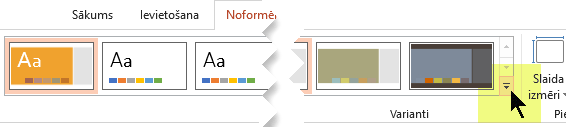
-
Nolaižamajā izvēlnē atlasiet Krāsas un pēc tam izvēlnes apakšā noklikšķiniet uz Pielāgot krāsas.
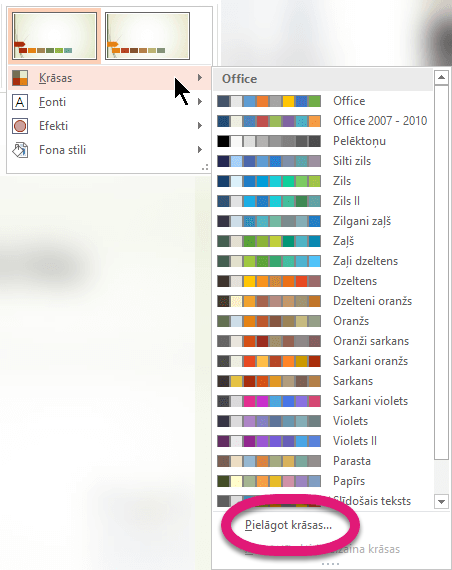
Tiek atvērts dialoglodziņš Jauna dizaina krāsu izveide.
-
Dialoglodziņa Jauna dizaina krāsu izveide sadaļā Dizaina krāsas veiciet kādu no šīm darbībām:
-
Lai mainītu hipersaites teksta krāsu, noklikšķiniet uz bultiņas blakus Hipersaite un pēc tam atlasiet krāsu.
-
Lai mainītu teksta krāsu izmantotā hipersaite noklikšķiniet uz bultiņas blakus Izmantota hipersaite un pēc tam atlasiet krāsu.
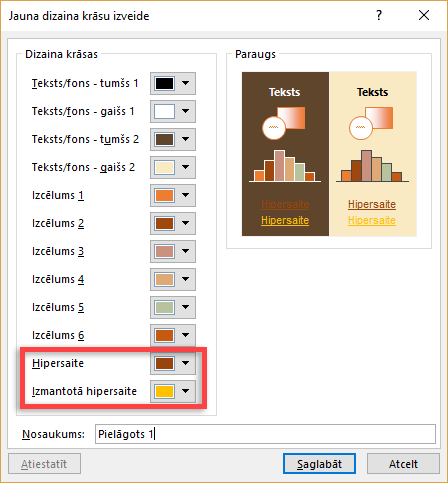
Padoms.: Lai iegūtu papildu krāsas, noklikšķiniet uz Citas krāsas.
-
-
Noklikšķiniet uz Saglabāt.
Sākot ar PowerPoint 2016, var arī mainīt atsevišķas hipersaites krāsu, tieši izmantojot teksta krāsu vadīklu. Papildinformāciju skatiet rakstā Hipersaites pievienošana slaidam.
-
Izvēlnē Formāts atlasiet Dizaina krāsas.
Tiek atvērts dialoglodziņš Dizaina krāsu izveide.
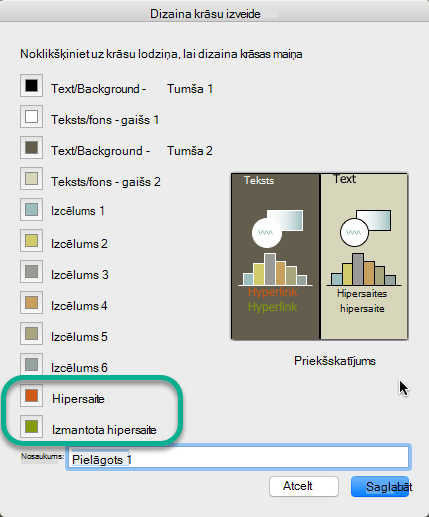
-
Lai mainītu šīs krāsas iestatījumu, dialoglodziņā Dizaina krāsu izveide atzīmējiet krāsainu lodziņu blakus Hipersaite vai Izmantota hipersaite.
Tiek atvērts dialoglodziņš Krāsas.
Dialoglodziņā ir vairākas cilnes, kas nodrošina dažādus veidus, kā izvēlēties krāsu: krāsu ritenītis, slīdņa joslas, krāsu palete vai zīmuļi.
-
Atlasiet krāsu. Tas uzreiz būs redzama dialoglodziņā Dizaina krāsu izveide.
-
Aizveriet dialoglodziņu Krāsas un pēc tam dialoglodziņā Dizaina krāsu izveide noklikšķiniet uz Saglabāt.










